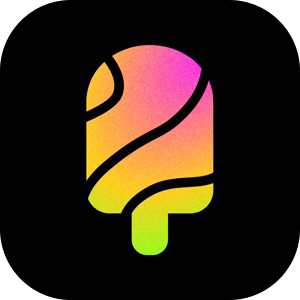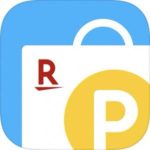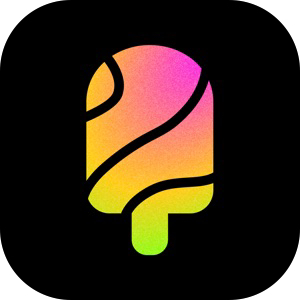この記事は、Zenly(ゼンリー)の退会方法について解説します。
画面上でリアルタイムに位置情報を共有することができる、位置情報共有SNSの『Zenly(ゼンリー)』。
アカウント作成が必要なサービスですが、今回はZenlyのアカウントを削除する方法・そして復旧する方法をご紹介したいと思います!
もくじ
Zenly(ゼンリー)を退会する方法
Zenly(ゼンリー)を退会する手順です。
▼画面右上にある⚙アイコン→zenlyについてをタップ。
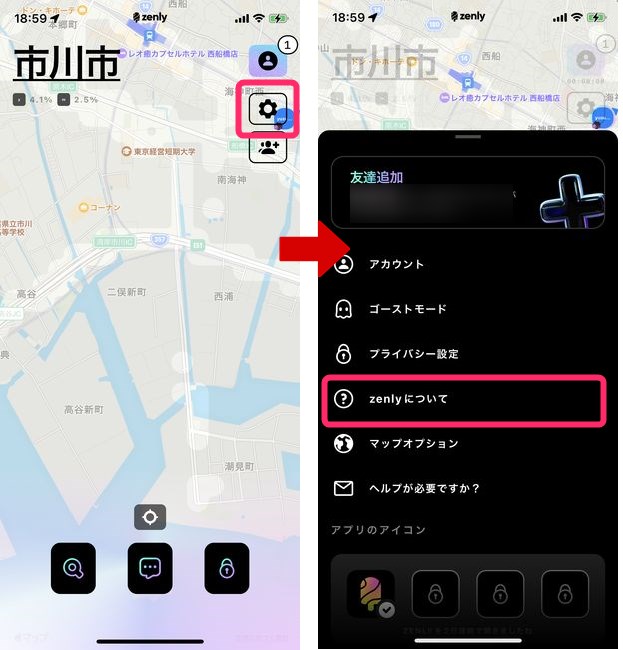
▼データ保護についてからアカウントを削除をタップ。
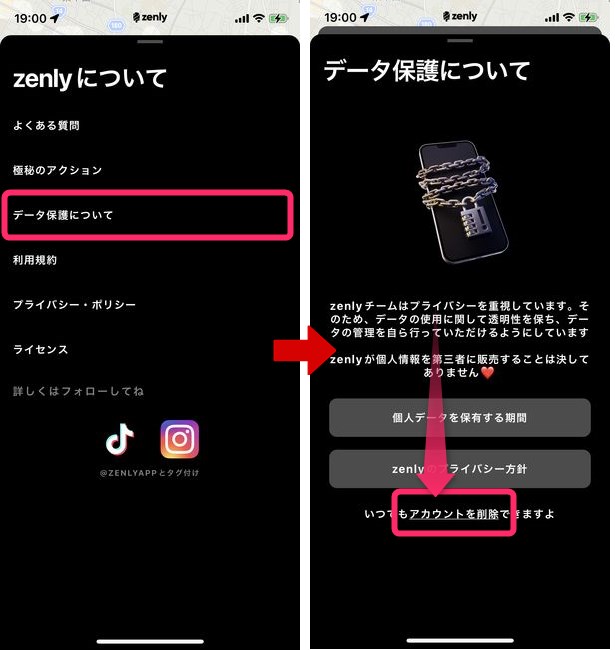
▼「本当にいいですか?」と表示されますので、画面下の実行するをタップすると、一時的に画面が止まった状態になりますが、
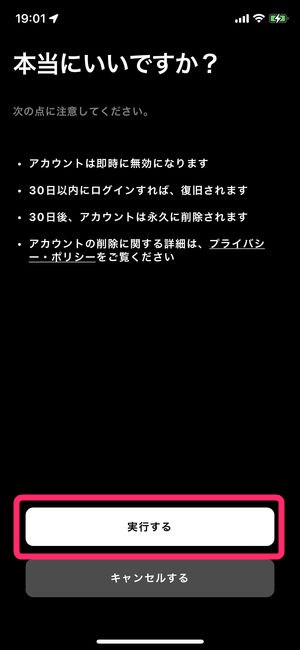
▼次の画面で、アカウント削除理由が表示され、選択後、送信して終了をタップ。
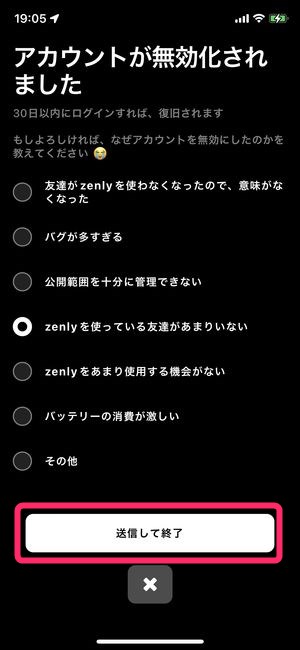
▼ログアウト画面が表示されます。

これにて、Zenly(ゼンリー)のアカウント削除(退会)が完了しました。
Zenly(ゼンリー)アカウント削除の注意点
上記のアカウントが完了した時点で、他のゼンリーユーザーからはアイコン等の情報が表示されず、データは存在しない形になりますが、完全なアカウントデータの削除は30日後になります。
これは30日間がアカウント復活の猶予期間となっており、30日経過後、アカウントが完全に削除されます。
それと同時に、30日経過後は、どのような手段・問い合わせを行ってもアカウントデータを復元できなくなりますので注意が必要です。
Zenly(ゼンリー)を退会後、他のユーザーからはどう見える?
Zenly(ゼンリー)のアカウントを削除すると、それまでつながっていた友達などほかユーザーからは見え方が以下のように変わります。
- 地図上からアイコンが消える
- トーク履歴からもアカウント名が表示されなくなる
このようにアカウント削除することで友達に特段の通知が行われることはありませんが、毎日のようにアイコンが表示されていた間柄の場合、退会によってアカウント削除がバレる可能性があります。
また、
▼トークで使用できるスタンプのいくつかは友達の数によって開放されるものもあり、
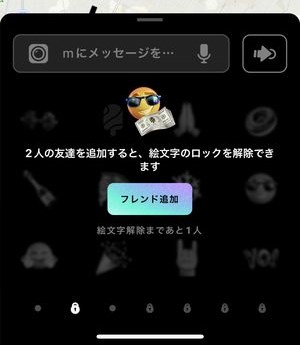
自分のアカウント削除によって、友人のスタンプに影響が出る可能性もあります。
Zenly(ゼンリー)の退会手続き後、アカウントを復活させる方法
退会手続きが完了して30日以内であれば、アカウントを復旧することができます。
アカウント復元・復活のやり方は、
▼アカウント削除後は、このようにログアウト状態の画面が表示されますのでじゃあ出発のボタンをタップ。

▼そうすると、名前・生年月日・電話番号はアカウント削除前に入力・使用していたものがそのまま入力されていますので→ボタンをいずれもタップ。
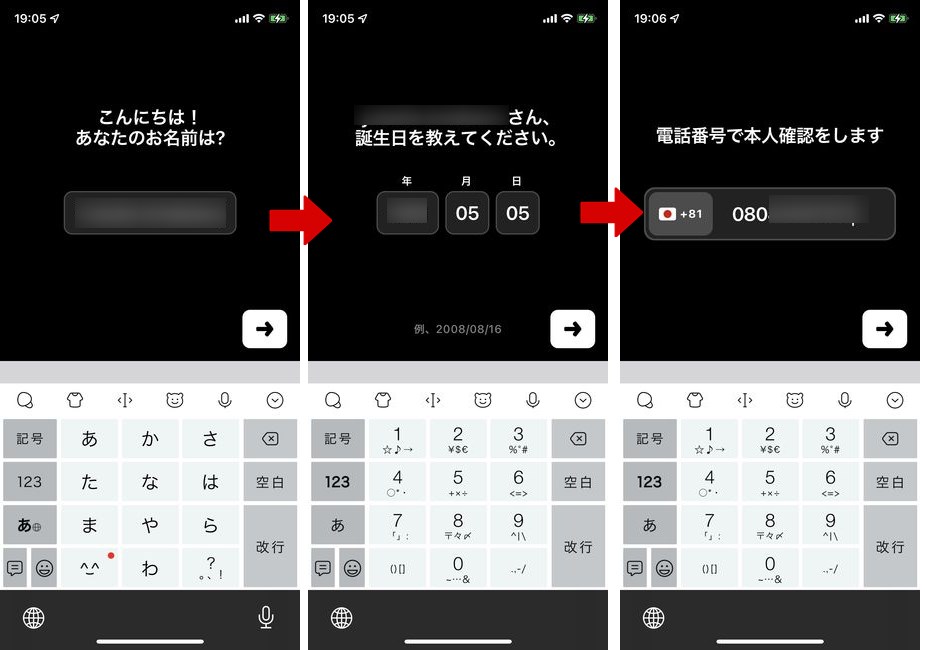
▼SMSで認証用のコードが送信されますので、SMS到着後、入力すると

▼「アカウント無効のお知らせ」が表示され、今現在削除状態にあることが表示されます。ここでは復旧をタップ。
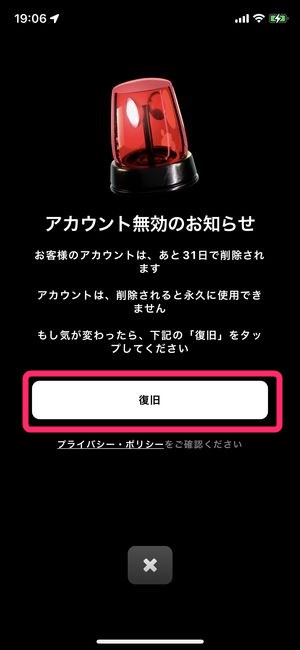
▼「おかえり!」と表示されれば、アカウント復旧完了です!
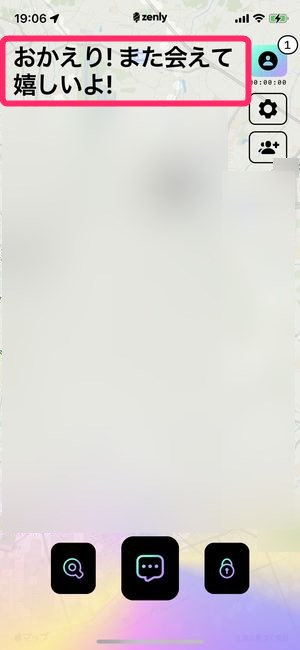
アカウント復旧後は、削除前と特に変わる要素もなく、それまでと同様にアプリを利用することができます。
まとめ
いかがでしたでしょうか?
今回は位置情報共有SNS『Zenly(ゼンリー)』の退会方法についてご案内させていただきました。
退会後復旧可能なのはTwitterも同じですが、こちらはより友達との距離が近いサービスのため、誤って削除してしまった方は、こちらの記事参照しながら復旧してみてください!